Содержание
Как сменить привязанный email на своем Apple ID
Apple ID
Гайды
iPhone
Как сменить привязанный email на своем Apple ID
Олег Воронин
—
Среди пользователей техники Apple есть немало тех, кто впервые приобрел ее довольно давно. Поскольку без Apple ID использовать iPhone или iPad крайне затруднительно, аккаунт такие пользователи тоже создавали несколько лет назад. А спустя время могли обнаружить, что email-адрес, который привязан к их Apple ID, уже давно не используется. Быть может, к нему уже даже нет доступа. Как же быть?
Совсем необязательно создавать новый Apple ID, ведь в таком случае вы потеряете историю покупок и загрузок в App Store — для россиян в текущей ситуации это критически важный нюанс. Благо Apple позволяет сменить привязанный email-адрес неограниченное количество раз. Это делается довольно просто.
Благо Apple позволяет сменить привязанный email-адрес неограниченное количество раз. Это делается довольно просто.
Для этого возьмите свой iPhone или iPad, на которых выполнен вход в Apple ID, и сделайте следующее:
- Откройте «Настройки» и нажмите на свое имя вверху
-
Выберите пункт «Имя, номера телефонов и email» -
В блоке «Контактные данные» нажмите «Изменить» → «Добавить email или телефон» → «Добавить адрес электронной почты» -
Следуйте подсказкам системы, чтобы привязать еще один email-адрес к вашему Apple ID -
Когда процесс завершится, вы увидите в блоке «Контактные данные» сразу два email — новый и старый; под старым адресом будет отметка Apple ID -
Теперь нажмите «Изменить» и удалите старый email — устройство предложит выбрать новый адрес в качестве основного.
В завершение вы сможете удалить старый email, и в аккаунте останется лишь новый адрес. Именно он теперь будет использоваться для всех манипуляций с вашим Apple ID.
Именно он теперь будет использоваться для всех манипуляций с вашим Apple ID.
А новый iPhone и многое другое вы можете купить у наших друзей из Big Geek.
Скидка по промокоду iGuides
iGuides в Яндекс.Дзен — zen.yandex.ru/iguides.ru
iGuides в Telegram — t.me/igmedia
Купить рекламу
Рекомендации
«Тютелька в тютельку», туалетный утенок и другие русские фразы, проиллюстрированные нейросетью
Apple нарушила традицию, которой следовала 21 год
- Что это за штука и убьет ли она Google и «Яндекс»?»>
Весь мир помешался на ChatGPT. Что это за штука и убьет ли она Google и «Яндекс»?
Мошенники научились обчищать карты жителей многоэтажек. Есть два способа защиты
Рекомендации
«Тютелька в тютельку», туалетный утенок и другие русские фразы, проиллюстрированные нейросетью
Apple нарушила традицию, которой следовала 21 год
Весь мир помешался на ChatGPT. Что это за штука и убьет ли она Google и «Яндекс»?
Что это за штука и убьет ли она Google и «Яндекс»?
Мошенники научились обчищать карты жителей многоэтажек. Есть два способа защиты
Купить рекламу
Читайте также
Apple
iOS 16
Билл Гейтс против остановки развития нейросетей. Чего он добивается?
Нейросети
Искусственный интеллект научился читать мысли
Нейросети
Добавление резервной почты и как изменить Apple ID
Друзья, всем привет! Можете считать меня параноиком, но я всегда говорил, говорю и буду говорить о безопасности данных, резервных копиях на Mac и iPhone, и обо всем, что может сохранить вам спокойствие и нервы. Я уже писал про создание резервных копий Mac, бэкапы для iPhone и безопасность iCloud.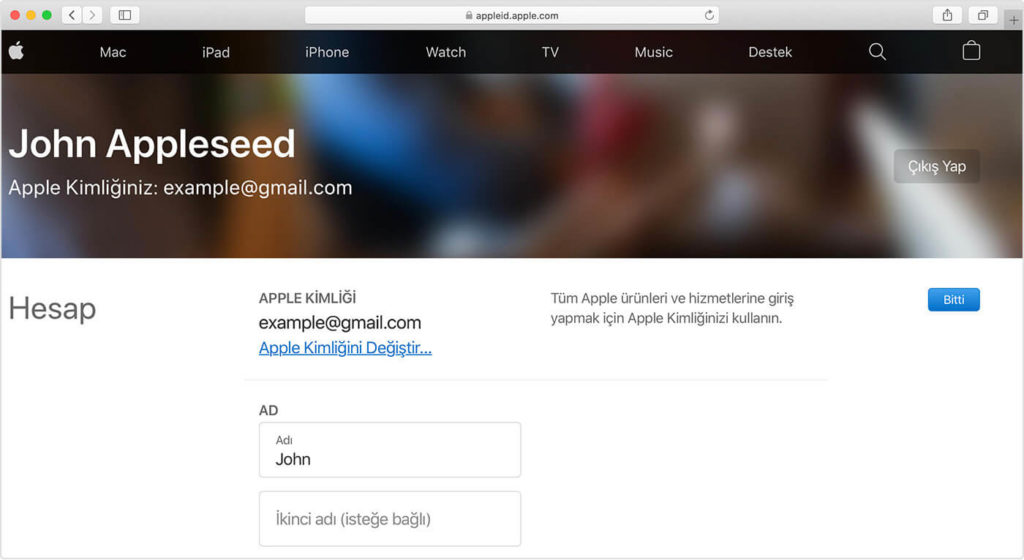 Надеюсь, что вы следуете моим советам и стараетесь сделать свою жизнь спокойнее и безопаснее! Сегодня же я хочу вам рассказать страшилку, которая, потенциально, касается ВСЕХ пользователей сервиса iCloud, чьи адреса заканчиваются на @mail.ru. Уже который раз я замечаю, что iCloud зарегистрированный через почтовый адрес вида «пример@mail.ru», взламывается чрезвычайно просто, а потом пользователь получает кучу проблем на свою голову. Я расскажу, как изменить Apple ID, а так же добавить резервный адрес почты, что бы обезопасить свой iPhone, iPad, Mac, а так же свои данные!
Надеюсь, что вы следуете моим советам и стараетесь сделать свою жизнь спокойнее и безопаснее! Сегодня же я хочу вам рассказать страшилку, которая, потенциально, касается ВСЕХ пользователей сервиса iCloud, чьи адреса заканчиваются на @mail.ru. Уже который раз я замечаю, что iCloud зарегистрированный через почтовый адрес вида «пример@mail.ru», взламывается чрезвычайно просто, а потом пользователь получает кучу проблем на свою голову. Я расскажу, как изменить Apple ID, а так же добавить резервный адрес почты, что бы обезопасить свой iPhone, iPad, Mac, а так же свои данные!
Итак, начнем с самого начала. При регистрации учетной записи в iCloud, на одном из первых этапов задается вопрос: завести учетную запись на существующую почту или создать бесплатный адрес на icloud.com. И вот уже на этом этапе, у вас есть возможность избежать проблем, если выбрать именно этот вариант.
[spoiler]Раньше, если выбрать в качестве имени учетной записи почту на @gmail.com, @yandex. ru и т.п., то не было нормальной синхронизации заметок, напоминаний и чего-то еще (уже не помню). Сегодня же, во время написания статей, я создал тестовые аккаунты на mail.ru и e1.ru, и их назначал именами к iCloud. И как же я удивился, узнав, что теперь нет никакой разницы между именем xxx@icloud.com и xxx@yyy.com! То есть сейчас происходит полная синхронизация данных между iOS, OS X и сервером iCloud, ну кроме почты, что логично. Так что на данный момент можно использовать любую почту в качестве имени для iCloud![/spoiler]
ru и т.п., то не было нормальной синхронизации заметок, напоминаний и чего-то еще (уже не помню). Сегодня же, во время написания статей, я создал тестовые аккаунты на mail.ru и e1.ru, и их назначал именами к iCloud. И как же я удивился, узнав, что теперь нет никакой разницы между именем xxx@icloud.com и xxx@yyy.com! То есть сейчас происходит полная синхронизация данных между iOS, OS X и сервером iCloud, ну кроме почты, что логично. Так что на данный момент можно использовать любую почту в качестве имени для iCloud![/spoiler]
Сейчас пойдут догадки, который могут быть недалеки от правды. Если вдруг, среди моих читателей будет кто-то, кто так или иначе связан с сервисом Mail.ru, знайте — против компании я не имею ничего против! Возможные выпады с моей стороны направлены против возможных работников компании или бывших сотрудников, а так же взломщиков паролей.
В последнее время замечается тенденция, что ящики на mail.ru сливаются тем или иным способом, тем или иным персонажам, и для простоты назовем их злоумышленниками.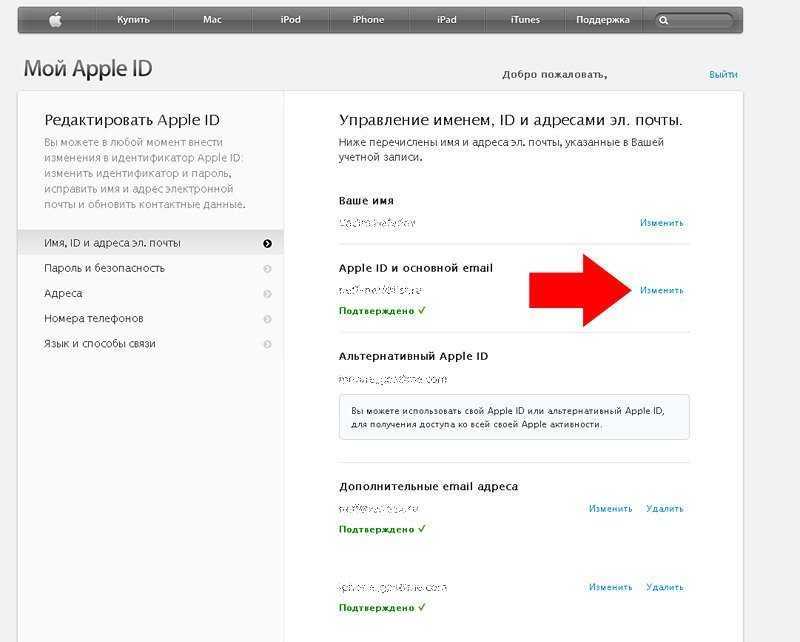 Это не хакеры (в прямом смысле слова), это могут быть персонажи из самой структуры компании (возможно), которые тем или иным способом получили (и до сих пор могут получать) доступ к адресам и паролям пользователей почты. Теоретически, выглядеть это может следующим образом: злоумышленник из базы клиентов mail.ru выбирает те адреса, где встречаются письма от определенных адресатов, в нашем случае это apple.com и смежные, типа xxx@insideapple.apple.com, noreplay@apple.com и т.п. Понимая, что эта почта используется для авторизации на icloud.com, злоумышленники блокируют все входящие письма от Apple, и взламывают саму учетную запись iCloud. А далее уже блокируют все устройства, привязанные к этой учетной записи и высылают письмо, с предложением вернуть доступ к своим устройствам, послав письмо туда-то, а далее требуют деньги за разблокировку. Буквально на днях, я увидел на телефоне знакомой подобную «просьбу»:
Это не хакеры (в прямом смысле слова), это могут быть персонажи из самой структуры компании (возможно), которые тем или иным способом получили (и до сих пор могут получать) доступ к адресам и паролям пользователей почты. Теоретически, выглядеть это может следующим образом: злоумышленник из базы клиентов mail.ru выбирает те адреса, где встречаются письма от определенных адресатов, в нашем случае это apple.com и смежные, типа xxx@insideapple.apple.com, noreplay@apple.com и т.п. Понимая, что эта почта используется для авторизации на icloud.com, злоумышленники блокируют все входящие письма от Apple, и взламывают саму учетную запись iCloud. А далее уже блокируют все устройства, привязанные к этой учетной записи и высылают письмо, с предложением вернуть доступ к своим устройствам, послав письмо туда-то, а далее требуют деньги за разблокировку. Буквально на днях, я увидел на телефоне знакомой подобную «просьбу»:
Почти всегда, при подобном взломе, сам ящик на mail.ru подвергается изменениям: или меняется пароль (реже, так как пользователь не должен сразу догадаться, что с почтой какие-то проблемы), или в стоп-лист добавляются адреса от Apple (что бы на ящик не падали сообщения, при смене пароля и была видимость, что так оно и должно быть).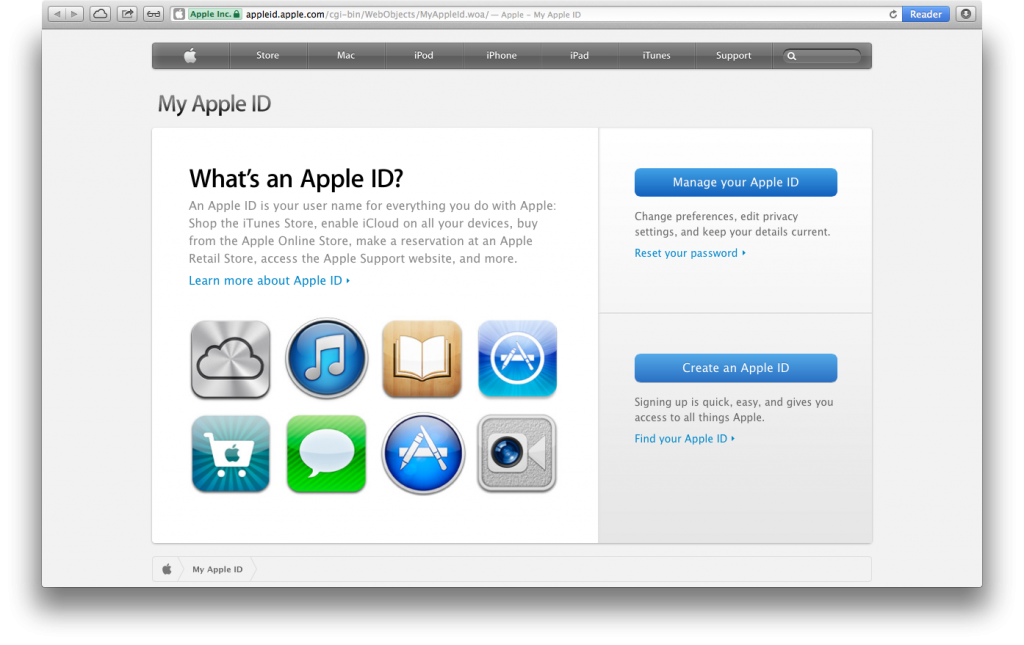
Кстати, вот еще один небольшой совет при создании учетной записи iCloud: если вы все же решили привязать свою новую учетную запись к уже существующей почте, ИЗБЕГАЙТЕ ящиков типа @e1.ru, @66.ru, @planet-a.ru, @qip.ru и подобные местные (неактуальные) сервера. И тем более не используйте корпоративную почту (@ugmk.com, @myfirm.ru), лучше gmail.com или icloud.com. Суть в том, что вероятность закрытия местного (провайдерского/корпоративного) сервера куда выше, чем крупного Российского или международного сервера! Или же, если вы уйдете от провайдера и, соответственно, провайдерский ящик будет для вас недоступен (@sky.ru, @planet-a.ru и т. п.) А в случае закрытия почтового сервиса, ваши же данные для восстановления будут уходить на уже несуществующий ящик и вы не сможете оживить свою учетную запись, если вдруг что-то произойдет!
Итак, если вы все же привязали учетную запись для iCloud, к своему существующему ящику (mail, yandex, gmail…), то есть возможность кое-что переделать и повысить надежность учетной записи!
Добавить резервный адрес электронной почты
Данный пункт важен абсолютно всем, независимо от того, какой адрес почты был выбран для Apple ID — @icloud. com, @gmail.com, @mail.ru и т.п.! Если при создании вы не указали резервный адрес электронной почты, то сейчас самое время это сделать. Если вы не помните, создавали ли вы его, то нужно обязательно проверить! Почему так важен резервный адрес? В случае каких-либо проблем с вашей основной учетной записью, вы всегда сможете через указанный вами адрес восстановить доступ к сервису iCloud. Резервный адрес будет использоваться только для сообщений, связанных с вопросами безопасности вашей учетной записи — ничего другого на него поступать от Apple не будет.
com, @gmail.com, @mail.ru и т.п.! Если при создании вы не указали резервный адрес электронной почты, то сейчас самое время это сделать. Если вы не помните, создавали ли вы его, то нужно обязательно проверить! Почему так важен резервный адрес? В случае каких-либо проблем с вашей основной учетной записью, вы всегда сможете через указанный вами адрес восстановить доступ к сервису iCloud. Резервный адрес будет использоваться только для сообщений, связанных с вопросами безопасности вашей учетной записи — ничего другого на него поступать от Apple не будет.
Итак, что бы ввести резервный адрес электронной почты, надо зайти на сайт Мой Apple ID и там нажать на кнопку Управлять Apple ID:
Далее понадобиться ввести свой Apple ID (который используется для входа в iCloud) и пароль от него же, а затем нажать на кнопку Войти:
Во вновь появившемся окне надо будет обратить внимание на пункт Дополнительные адреса e-mail. Если у вас там пусто, значит мы пришли по адресу, и надо добавить резервную почту:
Жмем на синее поле Добавить e-mail и вписываем существующую почту, не связанную с Apple ID. Как видите, в примере, я ввел почту test_icloud@mail.ru, которую до этого уже привязал к iCloud, а потому её использовать нельзя:
Как видите, в примере, я ввел почту test_icloud@mail.ru, которую до этого уже привязал к iCloud, а потому её использовать нельзя:
Резервную почту нужно использовать ту, которой вы пользуетесь (реальная почта, а не выдуманная), а не просто взять какую-то из своих существующих, так как в случае проблем с основным ящиком iCloud, вам надо будет иметь доступ к резервной. Можете использовать ящик мужа/жены или близкого человека. Но лучше, все же свою…
После того, как вписали существующий адрес электронной почты, жмем на Сохранить и получаем следующее сообщение:
Кстати, если вы уже вносили адрес электронной почты в качестве резервной, но не подтвердили его в нужное время, то сейчас самое время проверить правильность написания адреса, и если все верно, то нужно нажать на Повторить отправку. Далее следуем в ту самую почту, которую указали в качестве резервной. (Кстати, у меня письмо, после ввода адреса, не пришло на почту, а потому пришлось нажимать на кнопку повтора отправки — возможно это глюк, но будьте бдительны: если письмо с первого раза не пришло, повторите отправку)
В почте вас должно ожидать свежее письмо от Apple с просьбой подтвердить текущий ящик в качестве резервного для Apple ID, в котором надо нажать на синюю строку Подтвердить сейчас >:
После нажатия, вы попадете на страницу Мой Apple ID, на которой будет предложено ввести свой Apple ID и пароль.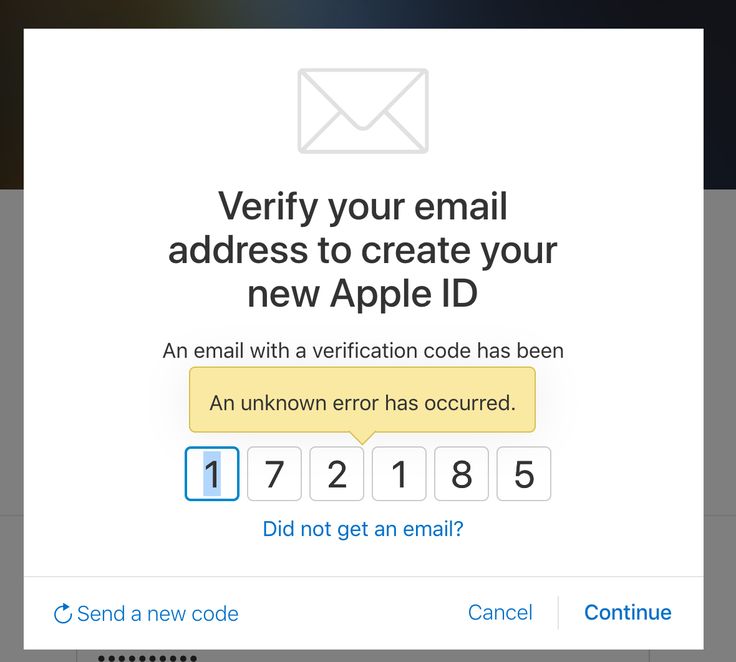 Учтите, что сюда надо вводить тот самый Apple ID, который мы зарегистрировали, и к которому привязали данный резервный ящик:
Учтите, что сюда надо вводить тот самый Apple ID, который мы зарегистрировали, и к которому привязали данный резервный ящик:
Если вы верно вписали адрес и пароль, то вас ждут фанфары, овации и торжественная музыка поздравления от Apple, что ящик успешно подтвержден, в качестве резервного:
Как видите, ничего сложного в данном действии нет, зато это сильно повысит безопасность вашей учетной записи! В случае, если злоумышленник взломает вашу почту, изменит пароль и изменит основной адрес iCloud, вы на ваш резервный ящик будете получать все уведомления и сможете все восстановить!
Как изменить Apple ID
Зачем нужно переименовывать учетную запись, если уже введен резервный адрес электронной почты? А затем, что даже привязка резервной почты, не убережет вас от удаления вашей провайдерской почты (@planet-a.ru, @sky.ru, если именно подобный адрес вы присвоили к Apple ID) или уходу из фирмы (к примеру, если вы привязали почту к @ugmk.com или другой корпоративной почте).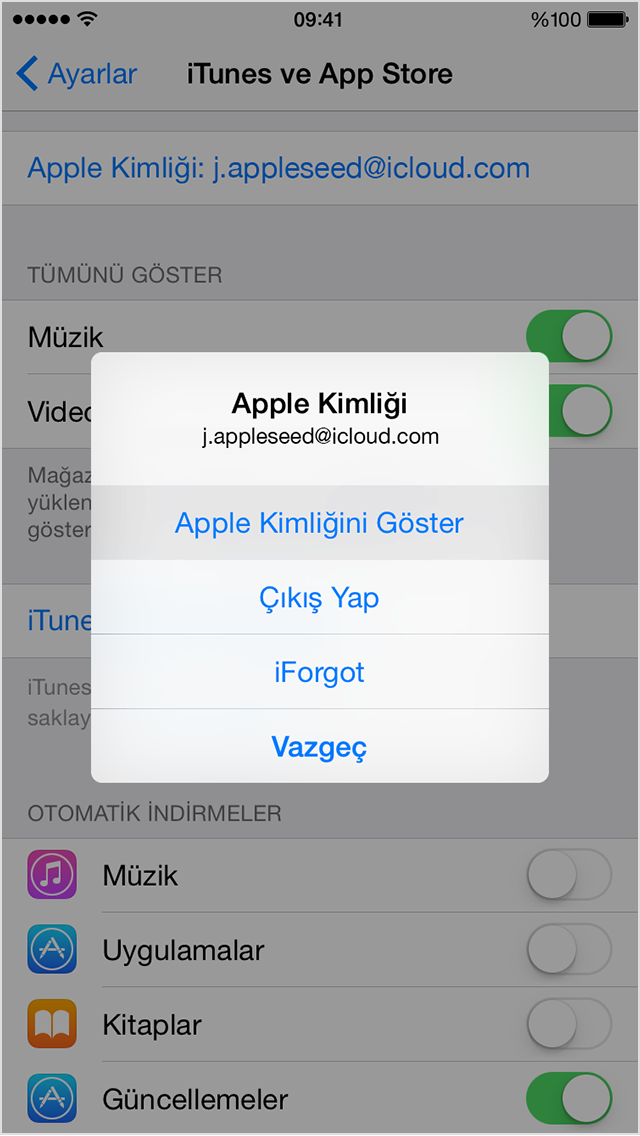 Лучше, на мой взгляд, держать почту на Российских или международных серверах. Итак, разобрались, зачем нужно менять адрес почты для Apple ID, теперь перейдем к практике.
Лучше, на мой взгляд, держать почту на Российских или международных серверах. Итак, разобрались, зачем нужно менять адрес почты для Apple ID, теперь перейдем к практике.
Для начала, потребуется выйти из своей учетной записи на всех устройствах, которые используют данный Apple ID для iMessage, FaceTime, App Store, iCloud. По простому, это надо просто на iPhone, iPad и Mac выйти из iCloud и из App Store. При выходе из учетной записи, телефон задаст вопрос — что делать с конактами, календарями, заметками и т.п. — оставляйте все на телефоне, а если он все же что-то удалит, то ничего страшного в этом не будет — все данные сохранены в iCloud и после переименования учетной записи, все вернется на устройства! Далее, надо зайти на сайт Мой Apple ID и там нажать на кнопку Управлять Apple ID, ввести свой текущий Apple ID и пароль от него, а после успешного ввода данных лицезреть уже знакомую картинку:
И если вы проделали путь по добавлению резервной почты, то увидите изменения — под вашим резервным адресом красуется зеленая надпись Подтвержден! Если нет, то самое время промотать эту инструкцию вверх и все перепроверить.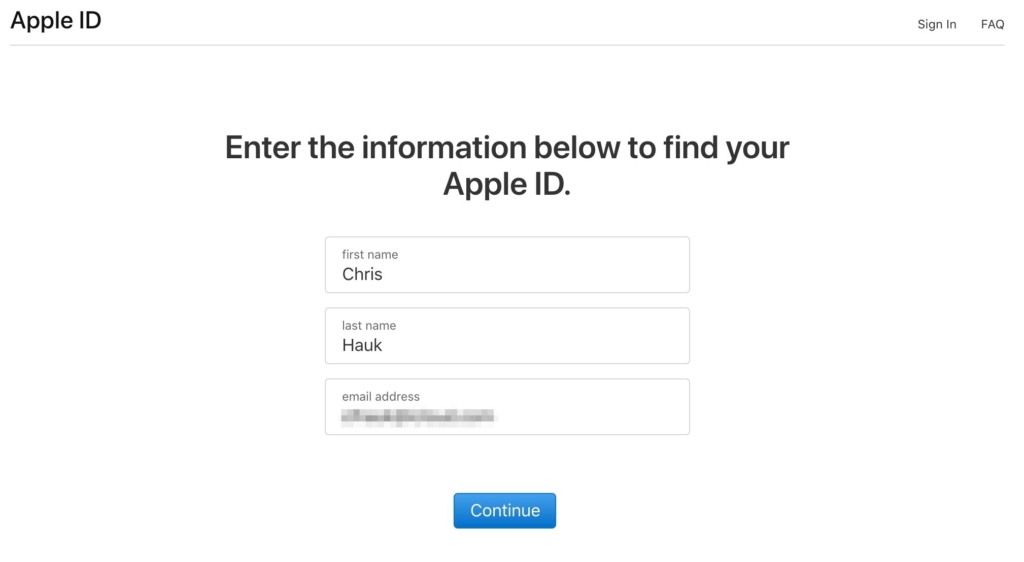 Для переименования учетной записи потребуется нажать на кнопку Изменить, справа от вашей почты Apple ID:
Для переименования учетной записи потребуется нажать на кнопку Изменить, справа от вашей почты Apple ID:
После чего раскроется небольшое поле, в которое можно вписать другую почту. Я решил проверить, а что будет, если я укажу в качестве новой почты, резервную почту, которую привязал на предыдущем шаге? И я получил ответ:
Если вы, по каким-то причинам, хотите использовать именно тот самый ящик, который использовали в качестве резервного, то предварительно удалите его из пункта Дополнительные адреса e-mail, путем нажатия на кнопку удалить, справа от адреса электронной почты:
Затем подтвердите свое действие, нажав еще раз «Удалить» в появившемся окне. Далее, если все действия успешно совершены, то поле с резервным ящиком будет пустое, зато появится возможность указать этот адрес в качестве нового:
Оговорюсь еще раз: вовсе не обязательно удалять резервный адрес и/или использовать его вместо основного — я лишь привел пример, как можно сделать, если сильно захотелось 🙂
После этого жмем на кнопку Сохранить. Сразу же после этого, к вам на почту, которую вы указали как новую (а так же резервную, если вы её не изменяли), упадет сообщение о подтверждении учетной записи в качестве основной для Apple ID:
Сразу же после этого, к вам на почту, которую вы указали как новую (а так же резервную, если вы её не изменяли), упадет сообщение о подтверждении учетной записи в качестве основной для Apple ID:
Так же в полученном письме проходим по ссылке Подтвердить сейчас > и вводим уже НОВЫЙ адрес и СТАРЫЙ (ТЕКУЩИЙ) пароль (ну если вы использовали пароль qwerty123, к примеру, то его и надо вводить), а затем жмем на Подтвердить адрес:
Опять же, если все введено верно, то получаем поздравления от Apple, и можно смело вводить свой новый адрес в качестве iCloud и App Store и продолжать пользоваться всеми своими данными, как ни в чем не бывыло 🙂
Друзья, вроде бы на этом все! Мы успешно добавили резервную/дополнительную почту к Apple ID, а так же смогли изменить Apple ID, что бы избавить себя от проблем в будущем!
Надеюсь, что эта статья, несмотря на её немалый объём, была вам понятна и вы смогли все сделать 🙂 Если вам понравилась данная информация, пожалуйста, поделитесь ей со своими друзьями и близкими через любимую вами соцсеть! Так же можете присоединяться к моим группам в Facebook и Вконтакте 🙂
Как изменить адрес электронной почты Apple ID
Автор
Кейде Эринфолами
Обновлено
Возможно, вам придется изменить адрес электронной почты Apple ID, если вы получили новый адрес электронной почты или потеряли доступ к своему старому. Вот как это сделать.
Если вы получите новый адрес электронной почты или потеряете доступ к старому, вам следует изменить свой Apple ID, чтобы защитить свою учетную запись.
Обновленный адрес электронной почты будет вашим логином для вашего iPhone, iPad или Mac, а также для других служб Apple, таких как iTunes, App Store и iCloud. Не беспокойтесь о потере данных; ваша учетная запись останется прежней (и все ваши предыдущие покупки приложений и музыки будут сохранены), но теперь она будет связана с вашим новым адресом электронной почты.
Без лишних слов давайте посмотрим, как изменить адрес электронной почты вашего Apple ID.
Прежде чем начать, выйдите из любого устройства Apple, связанного с вашим Apple ID. И убедитесь, что у вас есть актуальная резервная копия iCloud, чтобы не потерять важные данные, такие как контакты или другую информацию.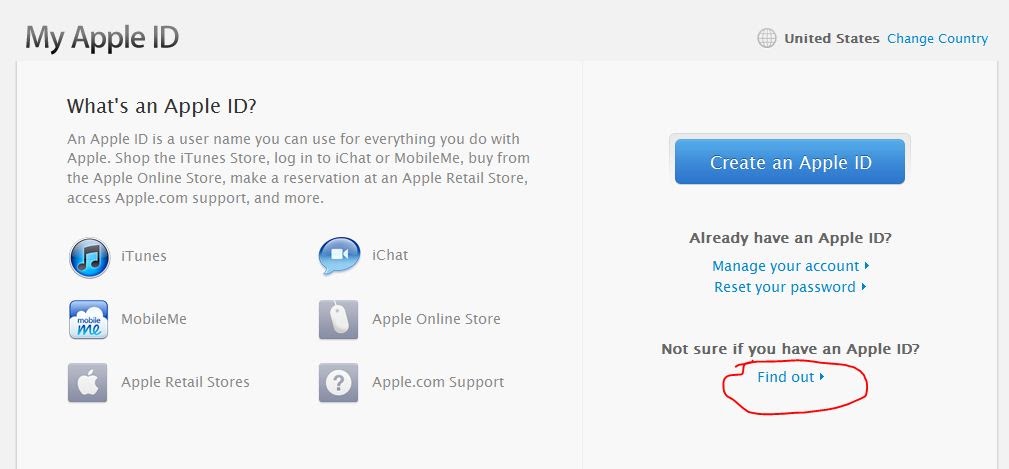
Вам также потребуется доступ к адресу электронной почты вашего Apple ID, чтобы подтвердить изменение, поэтому вы хотите еще раз проверить, есть ли у вас пароль вашей учетной записи электронной почты.
Когда все сделано, давайте начнем:
- Перейдите на сайт appleid.apple.com на своем iPhone, Mac или ПК и войдите в систему, используя свой текущий Apple ID и пароль. Сбросить пароль Apple ID легко, если вы его не помните.
- Веб-сайт приведет вас прямо к разделу Вход и безопасность . Щелкните вкладку Apple ID , чтобы продолжить.
- Затем введите новый адрес электронной почты в появившемся окне Change your Apple ID . Если введенный вами адрес электронной почты недоступен, это означает, что другой пользователь Apple использует этот адрес электронной почты. Если пользователь не отключит это электронное письмо от своей учетной записи, вам придется использовать другой адрес электронной почты или создать новый Apple ID 9.
 0024
0024 - Нажмите Изменить Apple ID , и вам будет предложено ввести код подтверждения, который был отправлен на ваш новый адрес электронной почты. Найдите его в своем почтовом ящике и введите в пустые поля. Если вы не можете найти код подтверждения, убедитесь, что вы проверяете правильный адрес электронной почты. Вы также можете выполнить поиск по последнему электронному письму, отправленному на noreply@apple.com .
- После ввода кода подтверждения диалоговое окно закроется, показывая, что вы успешно изменили адрес электронной почты Apple ID.
- Войдите на все свои устройства и службы Apple, используя свой новый Apple ID. Обратите внимание, что вы не можете изменить Apple ID в течение 30 дней с момента последнего изменения.
Кроме того, вы можете изменить только те идентификаторы Apple ID, которые не являются адресами электронной почты, принадлежащими не Apple, например электронные письма в таких доменах, как @gmail.com, @hotmail. com или @yahoo.com. Если ваш Apple ID использует собственный домен, например @icloud.com, @me.com или @mac.com, вы не сможете его изменить.
com или @yahoo.com. Если ваш Apple ID использует собственный домен, например @icloud.com, @me.com или @mac.com, вы не сможете его изменить.
Если вы пытаетесь переключиться на другую учетную запись Apple ID, а не изменить адрес электронной почты, который вы используете в качестве своего Apple ID, вы можете выйти из системы, а затем войти с этим Apple ID.
Вы также можете изменить свой адрес электронной почты Apple ID, используя меню «Настройки» на вашем iPhone. Вот как:
- Откройте приложение Настройки на вашем iPhone.
- Выберите свое имя в верхней части экрана, затем откройте раздел Name, Phone Numbers, Email .
- Коснитесь Изменить в разделе Contactable At .
- Затем коснитесь красного значка минус (–) рядом с вашим именем, затем Удалить в правой части экрана.
4 изображения
- Во всплывающем окне выберите Продолжить , чтобы подтвердить, что вы хотите удалить существующую электронную почту и добавить новую.

- Введите адрес электронной почты, который вы хотите использовать для своего Apple ID, на новом появившемся экране.
- Подтвердите свой новый адрес электронной почты, которую Apple отправляет на ваш новый адрес электронной почты Apple ID.
Убедитесь, что вы создали резервную копию своего iPhone, прежде чем начать этот процесс, иначе вы можете потерять ценные данные. Вам придется обновить информацию для входа на всех других устройствах.
После изменения адреса электронной почты Apple ID вам потребуется обновить данные для входа на других устройствах. Если вы вошли в систему на своем Mac, теперь вам следует использовать новый адрес электронной почты Apple ID для входа в iCloud, чтобы не столкнуться с такими проблемами, как отсутствие синхронизации с iCloud. Вот как:
- Щелкните значок Apple в строке меню, затем выберите Системные настройки и выберите Apple ID .
- Нажмите Выйти , затем выберите Сохраните копию из всплывающего диалогового окна, чтобы ваше устройство сохранило копию ваших данных iCloud.

- При появлении запроса введите свой пароль Apple ID, и вы выйдете из iCloud на своем Mac. Возможно, вам придется подождать минуту, пока завершится процесс выхода.
- Введите новый адрес электронной почты и пароль Apple ID в окне входа в систему, затем введите пароль своего Mac. Нажмите Далее , и вы должны снова войти в систему.
Подключение к службам Apple с помощью Apple ID
Ваш Apple ID — это ваш доступ ко всем службам Apple, таким как Apple Music, Apple Arcade, Apple TV+ и другим. Фактически, вы не сможете максимально использовать экосистему Apple без своего Apple ID.
Итак, если у вас возникли проблемы с изменением адреса электронной почты Apple ID, обратитесь за помощью к агенту службы поддержки Apple.
Подписывайтесь на нашу новостную рассылку
Похожие темы
- iPhone
- Mac
- Яблоко
- iCloud
- Советы по электронной почте
Об авторе
Keyede любит технологии за то, что они могут улучшить качество повседневной жизни. Обладая степенью в области коммуникаций и 3-летним опытом написания статей о криптовалютах, играх, аппаратном и программном обеспечении, она хочет помочь вам максимально эффективно использовать технологии, которыми вы владеете. Когда она не пишет, вы можете найти ее надирающей задницу в Scrabble, курируя плейлисты или находя лучшие ракурсы для фотографий природы.
Обладая степенью в области коммуникаций и 3-летним опытом написания статей о криптовалютах, играх, аппаратном и программном обеспечении, она хочет помочь вам максимально эффективно использовать технологии, которыми вы владеете. Когда она не пишет, вы можете найти ее надирающей задницу в Scrabble, курируя плейлисты или находя лучшие ракурсы для фотографий природы.
Apple ID: все, что вам нужно знать
При использовании устройств Apple или служб Apple Apple требует «Apple ID», чтобы все работало. Apple ID — это, по сути, ваша учетная запись Apple, которая используется для всего: от входа в iCloud до совершения покупок и получения поддержки для отслеживания потерянных устройств и предметов с помощью Find My.
Apple ID подтверждает вашу личность и требуется всякий раз, когда вы входите в систему Apple, чтобы все синхронизировалось. Создание Apple ID совершенно бесплатно, и в этом руководстве есть все, что вам нужно знать о регистрации и использовании вашего Apple ID.
Как создать Apple ID?
Создать Apple ID можно при настройке нового устройства, нажав «Забыли пароль» или «Нет Apple ID», а затем следуя инструкциям по настройке, но это также можно сделать в App Store на либо устройство iOS, либо Mac.
Создание Apple ID также возможно на ПК с Windows и в Интернете, поэтому, по сути, вы можете создать Apple ID на любом из ваших устройств. У нас есть специальные руководства по созданию Apple ID на каждом устройстве ниже.
- Как создать Apple ID на iPhone или iPad
- Как создать Apple ID на Mac
- Как создать Apple ID в Интернете
- Как создать Apple ID на ПК с Windows
Мне действительно нужен Apple ID?
Да. Если вы используете устройство Apple или хотите использовать службу Apple, например Apple TV+ или Apple Music, вам потребуется Apple ID. На устройстве Apple наличие Apple ID позволяет вам получать доступ к «iCloud», отслеживать и защищать свой iPhone с помощью «Найти», синхронизировать настройки, если у вас более одного устройства Apple, совершать покупки в «App Store», синхронизировать фотографии с «iCloud» и многое другое.
Apple ID, привязанный к устройству Apple, имеет неоценимое значение, если ваше устройство потеряно или украдено, поскольку его можно отследить с помощью приложения «Найти». Функция под названием «Блокировка активации», которая связана с Apple ID, не позволяет тому, кто украл ваш «iPhone», использовать его с новой учетной записью, что фактически делает его бесполезным.
Что делать, если я забыл свой пароль Apple ID?
Если вы забыли свой пароль Apple ID, вы можете использовать функцию забытого пароля на iPhone, iPad, Mac или в Интернете, чтобы сбросить пароль. Также существует вероятность того, что ваш Apple ID может быть заблокирован из-за слишком большого количества попыток входа в систему, и у Apple также есть процесс его разблокировки.
Ниже мы рассказали, как сбросить пароль и разблокировать заблокированный Apple ID.
- Как изменить или сбросить пароль Apple ID
- Как восстановить доступ к заблокированному или отключенному Apple ID
Могу ли я иметь несколько идентификаторов Apple ID?
Вы можете создать несколько идентификаторов Apple ID, но лучше использовать одну учетную запись. Если вы хотите, чтобы все ваши службы Apple работали правильно, а ваши устройства синхронизировались, вам необходимо использовать один и тот же Apple ID везде, где вы входите в систему.
Если вы хотите, чтобы все ваши службы Apple работали правильно, а ваши устройства синхронизировались, вам необходимо использовать один и тот же Apple ID везде, где вы входите в систему.
Для чего используется Apple ID?
Ваш Apple ID — это ваш шлюз к вашему устройству Apple, и эта учетная запись используется для всех служб и устройств Apple. Ниже мы перечислили некоторые способы использования Apple ID.
- Синхронизация содержимого, такого как контакты, фотографии, файлы, сообщения, резервные копии и т. д., при включенных службах iCloud.
- Поиск потерянного или украденного устройства с помощью «Найти».
- Совершение покупок в App Store.
- Совершение покупок в Apple Store.
- Использование таких сервисов, как «Apple Music», «Apple Arcade» и «Apple TV+».
- Блокировка активации, чтобы нельзя было использовать украденное устройство.
Сколько вам должно быть лет, чтобы получить Apple ID?
В Соединенных Штатах минимальный возрастной ценз Apple для получения отдельного Apple ID — 13 лет. Дети младшего возраста могут иметь Apple ID для устройств Apple, но Apple ID должен быть настроен с помощью функции «Семейный доступ», чтобы родитель мог контролировать активность ребенка.
Дети младшего возраста могут иметь Apple ID для устройств Apple, но Apple ID должен быть настроен с помощью функции «Семейный доступ», чтобы родитель мог контролировать активность ребенка.
Дети должны оставаться в группе «Семейный доступ» до достижения ими 13-летнего возраста, и ребенок не может иметь отдельный идентификатор Apple ID. Обратите внимание, что возрастное ограничение зависит от страны и региона.
- Как включить семейный доступ в iOS и macOS
Как защитить свою учетную запись Apple ID?
Ваш Apple ID — это ворота к большому количеству личной информации о вас, поскольку это логин, используемый для доступа ко всему, что хранится в облаке, от информации о покупках до фотографий. Рекомендуется добавить дополнительный уровень безопасности к вашей учетной записи с помощью двухэтапной системы проверки Apple.
Двухэтапная проверка использует одно из ваших устройств Apple или номер телефона для подтверждения вашей личности, прежде чем вы сможете вносить изменения в свою учетную запись, входить в iCloud или совершать покупки в App Store или iTunes с нового устройства.
Он также включает в себя ключ восстановления для безопасного хранения, который позволит вам получить доступ к вашей учетной записи Apple ID, если ваш пароль или ваше устройство Apple когда-либо будут потеряны. Рекомендуется поместить этот код в безопасное место, потому что часто невозможно восстановить учетную запись Apple ID без доступного ключа восстановления и неизвестного пароля.
Узнайте, как включить двухэтапную проверку, следуя шагам, описанным в нашем специальном руководстве.
При настройке Apple ID также рекомендуется использовать надежный и безопасный пароль, состоящий из букв, цифр и символов и не используемый для других сайтов, а также выбирать ответы на секретные вопросы, сложно угадать.
Apple не запрашивает информацию об Apple ID, поэтому никогда не предоставляйте данные Apple ID никому, включая друзей и членов семьи. Apple также никогда не будет запрашивать пароли, ответы на контрольные вопросы, коды подтверждения или ключи восстановления.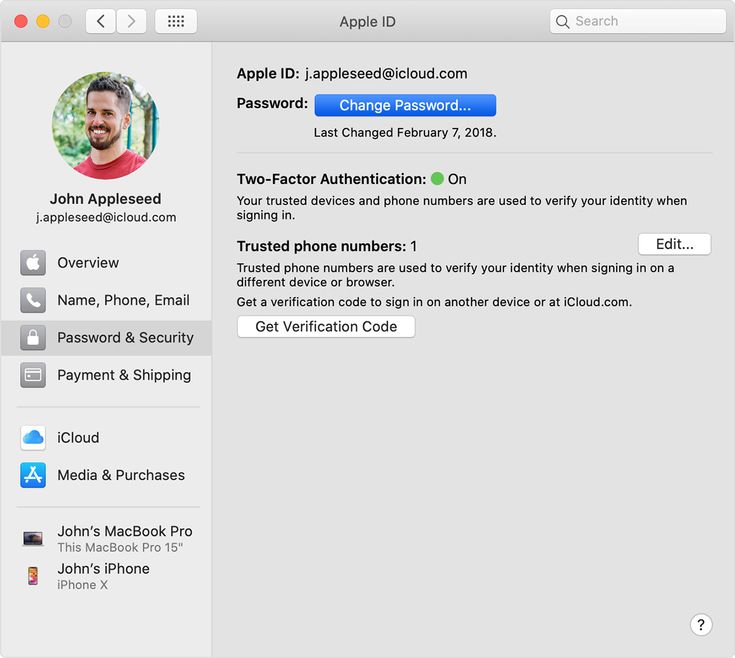
Начиная с iOS 15, Apple также позволяет вам установить контакт для восстановления учетной записи, который поможет вам получить доступ к вашему Apple ID, если вы забудете свой пароль и у вас нет дополнительного устройства. Вы можете настроить это, нажав на изображение своего профиля в настройках, выбрав «Пароль и безопасность», нажав «Восстановление учетной записи», а затем нажав кнопку «+» рядом с «Добавить контакт для восстановления». Обратите внимание, что для включения этой функции все ваши устройства должны работать под управлением iOS 15.
В iOS 16.3 Apple добавила функцию ключей безопасности в Apple ID, позволяя физическим ключам безопасности, таким как Yubikey, служить дополнительным уровнем аутентификации вместо цифровой двухфакторной проверки. Если вы включите это, вам понадобятся два ключа безопасности, и вам нужно будет получать от них физический код каждый раз, когда вы входите в свой Apple ID на новом устройстве или при доступе к iCloud.com.
Какие данные собирает Apple?
Когда вы используете Apple ID и особенно при использовании Apple ID с iCloud, Apple собирает определенные данные о вас.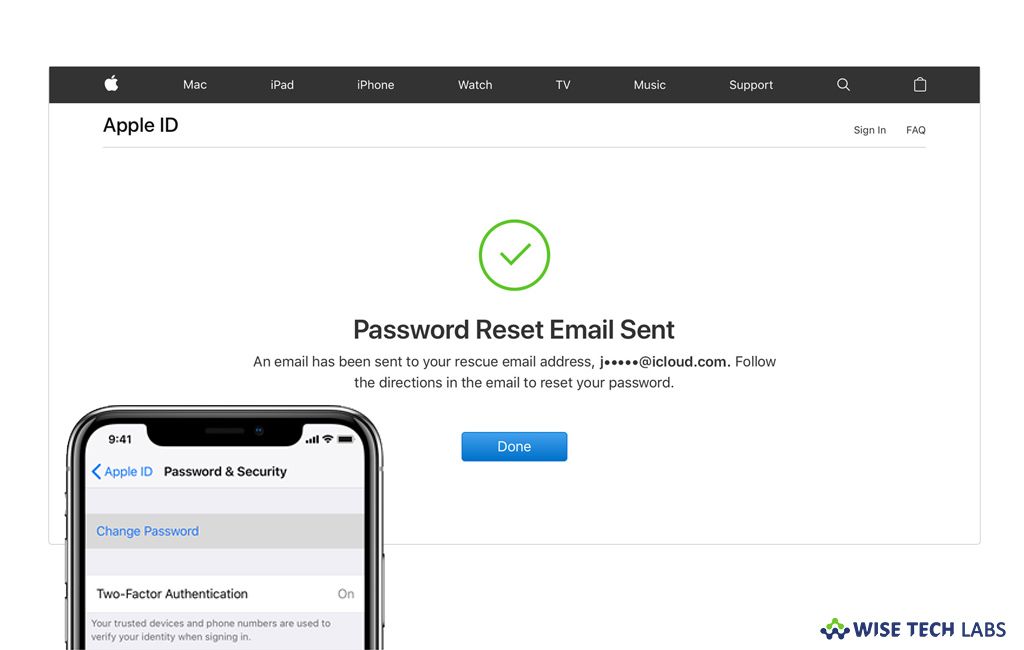 Это включает ваше имя, адрес, номер телефона, а также историю покупок устройств и приложений (с серийными номерами и другой информацией для всех ваших устройств), а также журналы доступа к iCloud, метаданные телефонных звонков и сообщений, ремонтные транзакции и многое другое.
Это включает ваше имя, адрес, номер телефона, а также историю покупок устройств и приложений (с серийными номерами и другой информацией для всех ваших устройств), а также журналы доступа к iCloud, метаданные телефонных звонков и сообщений, ремонтные транзакции и многое другое.
У Apple есть особенности данных, которые она собирает на своем веб-сайте, а также есть функция запроса и загрузки копии всех данных, которые Apple собрала о вас.
Apple собирает меньше данных, чем другие компании, но определенно есть личные данные, связанные с вашим Apple ID, и стоит знать, какая информация есть у Apple. Воспользуйтесь приведенным ниже руководством, если вы хотите получить копию своих данных от Apple.
- Как запросить копию данных вашей учетной записи Apple ID
Как удалить учетную запись Apple ID и данные?
Если вы больше не используете свой Apple ID и перешли на устройство другой компании, вы можете удалить свой Apple ID. Точно так же, если вы не хотите, чтобы у Apple были данные о вас, вы можете удалить их.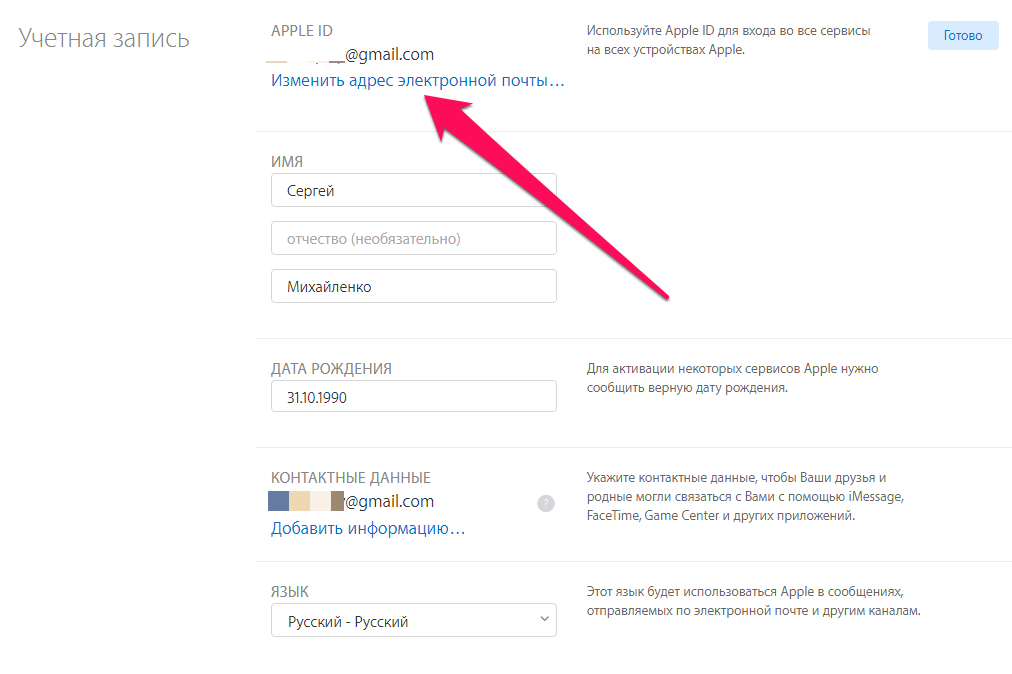 Инструкции приведены ниже.
Инструкции приведены ниже.
- Как удалить или деактивировать учетную запись Apple ID и данные
Удаление учетной записи Apple ID и связанных с ней данных является серьезной проблемой, и этого не следует делать, если вы собираетесь продолжать использовать устройства Apple. Удаленные учетные записи нельзя повторно открыть или повторно активировать каким-либо образом, а удаление учетной записи лишает доступа к фотографиям iCloud, учетным записям iMessage, всем службам Apple, включая iCloud, App Store и т. д., а также весь контент iCloud удаляется.
Отзыв о руководстве
У вас есть вопросы об идентификаторах Apple ID, вы знаете, что мы упустили, или хотите оставить отзыв об этом руководстве? Отправьте нам письмо здесь.
Статьи по теме
Дизайн веб-сайта Apple ID обновлен
Четверг, 4 ноября 2021 г., 10:19 по тихоокеанскому времени, Джули Кловер. чем предыдущая конструкция, которая использовалась.
На целевой странице Apple ID появились новые точки и логотип Apple, а также информация о том, для чего можно использовать веб-сайт Apple ID. Предыдущий дизайн был насыщен графикой, с большим баннером с людьми, использующими различные устройства Apple…
Предыдущий дизайн был насыщен графикой, с большим баннером с людьми, использующими различные устройства Apple…
iOS 15 позволяет вашей семье получить доступ к вашим данным, если вы умрете
вторник, 8 июня 2021 г., 13:09 по тихоокеанскому времени, Джули Кловер они получат доступ к вашей учетной записи Apple ID и личной информации в случае вашей смерти.
Эта функция не работает в настоящее время, но, судя по описанию Apple, она предоставит вашим друзьям или членам семьи доступ к вашим фотографиям и другим важным данным после…
Apple делится руководством о том, как блокировать устройства, когда личная безопасность находится под угрозой для защиты своих устройств и данных, когда личная безопасность находится под угрозой. Это предназначено для людей, которым необходимо обезопасить себя от слежки со стороны бывшего любимого человека, сталкера или другого злоумышленника.
В iOS доступно множество инструментов для обмена местоположением и данными, и эти…
Планы подписки Apple One будут поддерживать пользователей с несколькими идентификаторами Apple ID
Четверг, 17 сентября 2020 г. , 8:20 по тихоокеанскому времени, Хартли Чарльтон
, 8:20 по тихоокеанскому времени, Хартли Чарльтон
некоторые пользователи со старыми Apple ID не были уверены в том, будет ли Apple One работать с несколькими Apple ID.
У некоторых пользователей есть два идентификатора Apple ID, часто один для служб iCloud, а другой для покупок и подписок. Это связано с тем, что учетная запись iTunes Store…
Получите 10-процентный бонус при добавлении средств в свой Apple ID до 10 июля
вторник, 30 июня 2020 г., 8:15 утра по тихоокеанскому времени, автор Joe Rossignol
Apple снова предлагает 10-процентный бонус при добавлении средств в ваш Apple ID до 10 июля в США, Канаде, Великобритании и, вероятно, других странах.
Бонус можно применить один раз на сумму до 200 или 200 фунтов стерлингов в средствах Apple ID, которые можно использовать для покупок в App Store, iTunes Store, Apple Books Store, подписки на хранилище Apple Music или iCloud и так далее. Если добавить…
Apple предлагает 10-процентный бонус при добавлении средств в Apple ID в некоторых странах
Понедельник, 23 марта 2020 г.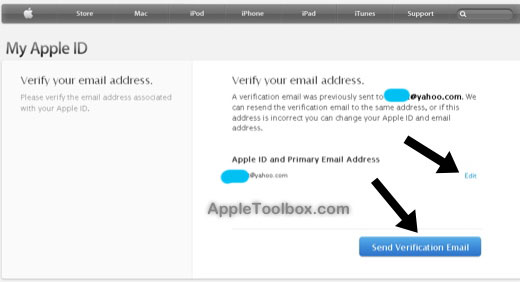 , 8:55 утра по тихоокеанскому времени, автор Joe Rossignol
, 8:55 утра по тихоокеанскому времени, автор Joe Rossignol
Apple снова предлагает 10-процентный бонус при добавлении средств в вашу учетную запись Apple ID. до 3 апреля в США, Канаде, Австралии, Германии и некоторых других странах.
Бонус можно применить один раз на сумму до 200 или 300 евро в средствах Apple ID, которые можно использовать для покупок в App Store, iTunes Store, Apple Books Store, подписки на хранилище Apple Music или iCloud и…
Apple Watch могут отображать коды подтверждения Apple ID, начиная с watchOS 6
Понедельник, 10 июня 2019 г., 8:18 по тихоокеанскому времени, автор Joe Rossignol
Начиная с watchOS 6, Apple Watch стали надежным устройством для аутентификации Apple ID.
Когда вы или кто-то другой входите в свой Apple ID на новом устройстве или в новом браузере, Apple Watch автоматически уведомляют вас с указанием примерного местонахождения человека. Если попытка входа разрешена, появится шестизначный проверочный код, который будет введен на новом. ..
..
Apple Pay теперь принимается для покупок в iTunes, App Store, Apple Music и iCloud в некоторых странах Покупки в Store и Apple Books, а также подписки на хранилище Apple Music и iCloud, как отражено в недавно обновленном документе службы поддержки Apple.
Чтобы связать любые кредитные или дебетовые карты, настроенные в приложении Wallet, с вашей учетной записью Apple ID, перейдите в «Настройки» > «iTunes & App Store». Затем выберите адрес электронной почты Apple ID и нажмите «Просмотр».
Apple предлагает 10% бонусный кредит iTunes при добавлении средств к вашему Apple ID
вторник, 7 мая 2019 г., 10:48 по тихоокеанскому времени, Митчел Бруссард
Apple начала предлагать пользователям возможность добавить 10-процентный дополнительный кредит в свой App Store и учетные записи iTunes на этой неделе, как и в прошлых предложениях компании. Для этой сделки вам нужно будет добавить деньги в свою учетную запись Apple ID с кредитной или дебетовой карты, подключенной к вашей учетной записи.
Чтобы добавить средства на свой iPhone, зайдите в App Store, нажмите на изображение своего профиля, а затем нажмите «Добавить средства на…
Apple предлагает бонус в размере 10 % при добавлении средств к вашей учетной записи для покупок в App Store и iTunes
Воскресенье, 10 марта 2019 г., 13:52 по тихоокеанскому времени, Джули Кловер. новая акция, предлагающая 10-процентный бонус при пополнении учетной записи Apple ID.
Когда вы добавляете деньги непосредственно в свой Apple ID с кредитной или дебетовой карты для совершения покупок в App Store, iTunes и iCloud, Apple добавляет бонусный кредит.
Apple заявляет, что предложение действительно для сумм от 1 до 200 долларов, так что…
Apple расширяет бонус в размере 10% при добавлении средств в Apple ID в других странах до 24 декабря
пятница, 21 декабря 2018 г., 8:18 по тихоокеанскому стандартному времени, автор Joe Rossignol средства напрямую на учетную запись Apple ID.
Первоначально предложение было доступно только в США, и его срок действия истекает 20 декабря, но теперь бонус доступен до 24 декабря в США, Австралии, Канаде, Германии, Японии и Великобритании, согласно Thrifter.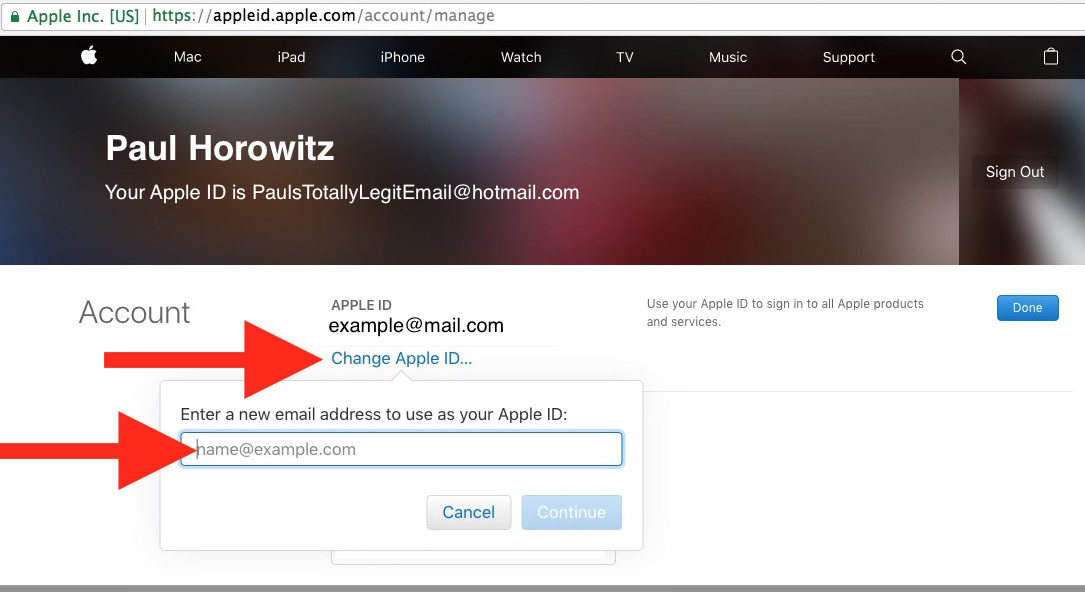
Бонус можно применить один раз на сумму до $200 за…
Apple предлагает 10-процентный бонус при внесении средств напрямую в Apple ID
Понедельник, 17 декабря 2018 г., 7:38 по тихоокеанскому стандартному времени, автор Джо Россиньол. своей учетной записи Apple ID в США в период с 17 по 20 декабря. Бонус применяется один раз на сумму до 200 долларов и впервые был отмечен японским блогом Mac Otakara.
Средства можно использовать для покупок в iTunes Store и App Store, подписки на хранилище iCloud и т. д….
Некоторые пользователи заблокировали свои Apple ID, вынуждены сбросить пароли
Вторник, 13 ноября 2018 г., 5:24 утра по тихоокеанскому стандартному времени, автор Mitchel Broussard за последние 20 часов или около того, но пока нет четких указаний на то, почему произошел инцидент. Согласно сообщениям Reddit и Twitter, пользователей выгоняют из их Apple ID по соображениям безопасности, и они вынуждены сбрасывать пароль, чтобы получить доступ к своей учетной записи.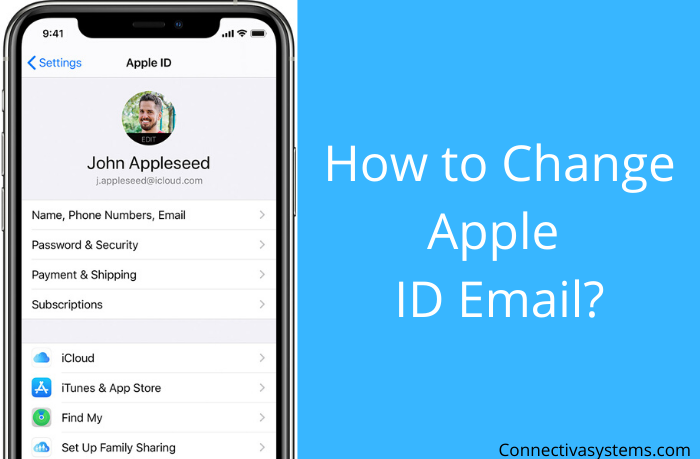
Пользователи сообщают об этом…
Клиенты Apple в США, Канаде, Австралии и Новой Зеландии могут загрузить копию своих данных с сегодняшнего дня. и портал конфиденциальности для США, Канады, Австралии и Новой Зеландии.
У клиентов Apple в этих четырех странах теперь будет возможность загрузить копию любых данных, связанных с их учетной записью Apple ID, которые поддерживает Apple, таких как календари, напоминания, фотографии и документы, хранящиеся в iCloud, истории покупок, действия в Game Center. ..
Apple приносит извинения после того, как украденные учетные данные Apple ID помогли в фишинговой атаке в Китае фишинговых атак, обрушившихся на страну на прошлой неделе. Успешные фишинговые атаки использовали украденные идентификаторы Apple ID для получения доступа к средствам клиентов, что привело к доступу к «небольшому количеству … учетных записей пользователей» через эти мошенничества (через The Wall Street Journal).
В распространенном сегодня в Китае заявлении…
Apple теперь позволяет обновлять идентификаторы Apple ID со сторонними адресами электронной почты до адресов электронной почты Apple
Вторник, 31 октября 2017 г.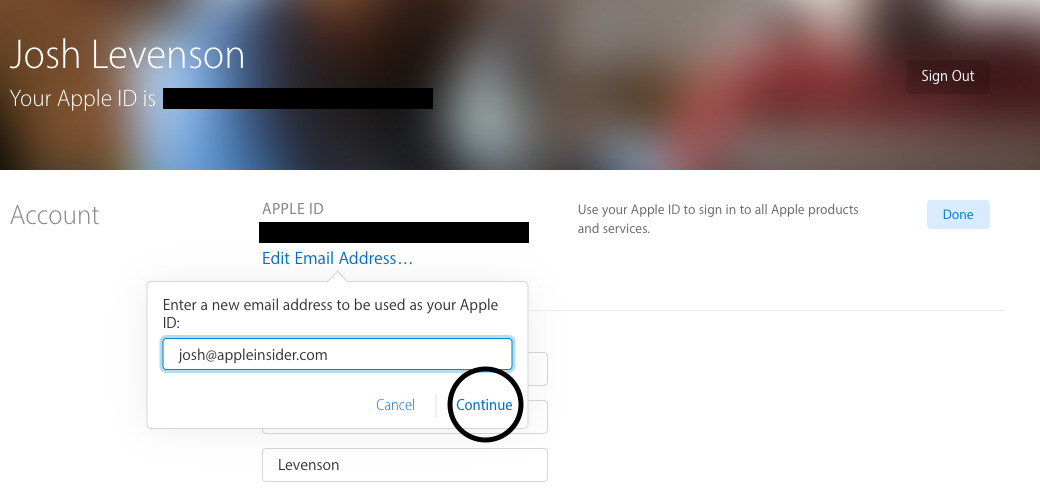 , 17:30 PDT, Джули Кловер Впервые клиенты Apple, у которых есть Apple ID, использующий сторонний адрес электронной почты, могут обновить этот Apple ID, чтобы использовать адрес электронной почты Apple @icloud.com, @me.com или @mac.com.
, 17:30 PDT, Джули Кловер Впервые клиенты Apple, у которых есть Apple ID, использующий сторонний адрес электронной почты, могут обновить этот Apple ID, чтобы использовать адрес электронной почты Apple @icloud.com, @me.com или @mac.com.
До сегодняшнего дня Apple ID, в котором использовался сторонний адрес электронной почты, можно было изменить на другой сторонний адрес электронной почты, но такой возможности не было…
Разработчик демонстрирует фишинговую атаку на iOS с использованием запроса пароля в стиле Apple
Вторник, 10 октября 2017 г., 13:47 PDT, Джули Кловер как разработчики приложений могут использовать всплывающие окна в стиле Apple, чтобы получить доступ к Apple ID и паролю пользователя iPhone.
Как объясняет Краузе, пользователи iPhone и iPad привыкли к официальным запросам Apple на получение их Apple ID и пароля для совершения покупок и доступа к iCloud, даже…
Apple заменяет профили поддержки новым инструментом, который показывает только устройства, зарегистрированные в вашем Apple ID Инструмент «Получить поддержку», который аналогичным образом позволяет клиентам проверять свою техническую поддержку и статус обслуживания для iPhone, iPad, Mac и других продуктов Apple, которыми они владеют.
 Однако есть одно заметное отличие.
Однако есть одно заметное отличие.
В новом инструменте «Получить поддержку» перечислены только продукты Apple, зарегистрированные с помощью любого заданного Apple ID,…
Пользователи сообщают, что активация некоторых моделей iPhone 7 и 6s заблокирована с использованием неправильных идентификаторов Apple ID
Среда, 5 октября 2016 г., 12:32 PDT, автор Joe Rossignol связаны с адресом электронной почты Apple ID, который им не принадлежит, согласно краудсорсинговой информации MacRumors и Twitter.
Читатель MacRumors Балдерс, недавно купивший iPhone 7 Plus, объяснил на наших дискуссионных форумах: «Только что получил свой новый 256-гигабайтный черный iPhone 7 Plus….
Атаки с целью вымогательства устройств iOS по-прежнему нацелены на пользователей в США и Европе
Пятница, 8 июля 2016 г., 10:11 утра по тихоокеанскому времени, Джо Россиньол iPad и Mac с помощью функции «Найти iPhone» в iCloud. На скомпрометированных устройствах обычно отображались российские сообщения с требованием выкупа, требующие оплаты от 50 до 100 долларов за разблокировку устройства.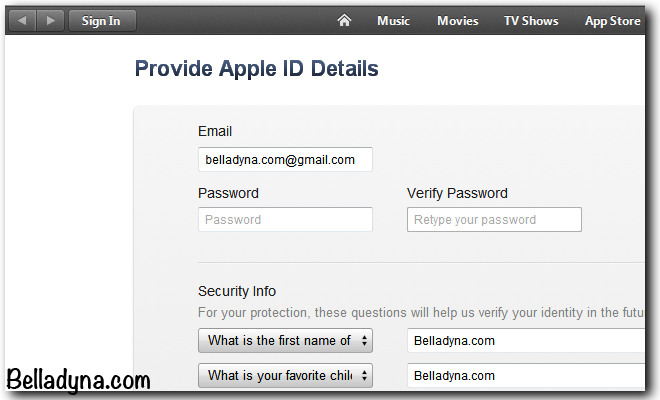
 0024
0024
